由於 TailorGo 同時支持 iOS 和 Android 設備,您可以查看相應的用戶指南:
適用於TailorGo iOS App的用戶指南 適用於 TailorGo iOS 設備 PC 端口用戶指南 適用於 TailorGo Android 設備 PC 端口用戶指南第 1 部分:安裝 TailorGo iOS 應用程式
預安裝說明:
1.無法在iPhone上直接安裝:TailorGo iOS應用程式無法直接安裝在您的iPhone上。您需要先在電腦上安裝 TailorGo Assistant 程序,然後它將幫助您在 iPhone 上安裝 TailorGo iOS 應用程式。
2.TailorGo iOS Assistant 系統需求:Windows: 支援 Windows 7 至 Windows 11 版本; Mac: 支援 macOS 10.15 至 macOS 15 版本。
3.TailorGo iOS App 系統需求:適用於 iOS 14.6 至 iOS 16.X,並支援 iOS 17.4 及更高版本。
步驟 1: 在電腦上下載 TailorGo iOS 助理。
步驟 2:在電腦上啟動 TailorGo iOS Assistant 並使用您的 Apple ID 登入。
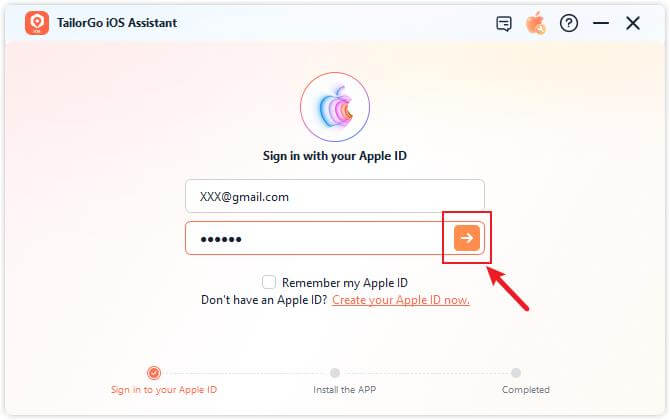
步驟 3:使用 USB 線將您的 iOS 裝置連接到計算機,然後按一下 iPhone 上的「信任」以信任計算機。連線後,按一下「安裝 TailorGo iOS 應用程式」按鈕。
注意:運行iOS 17以上版本的裝置需要按照提示在iPhone上啟用開發者模式。 Windows 用戶可能需要安裝 Apple 驅動程式。 Mac 使用者可能需要輸入電腦密碼才能授予權限。
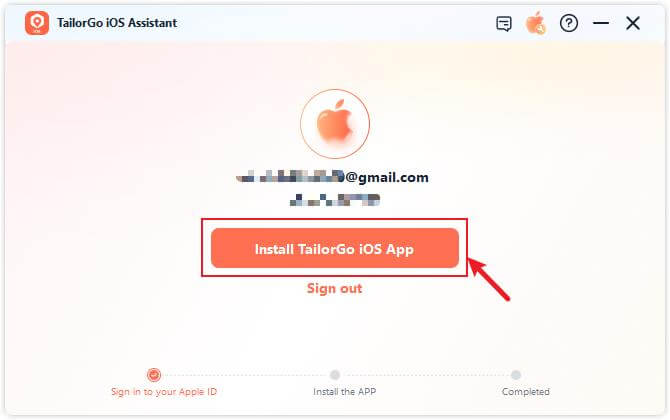
步驟 4:等待 TailorGo iOS 應用程式安裝在您的裝置上。安裝過程中確保設備與網路連線穩定。
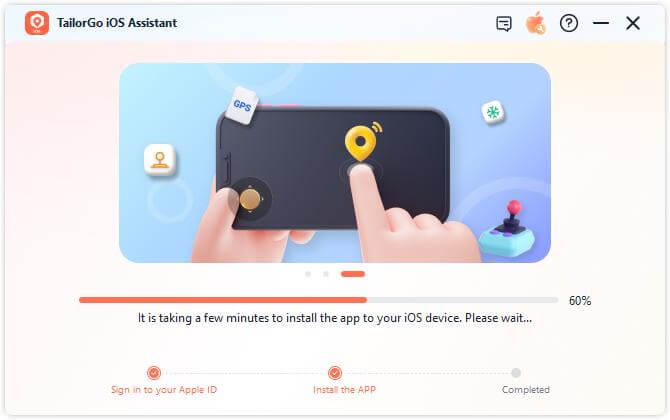
步驟 5:成功安裝 TailorGo iOS 應用程式後,請依照螢幕上的指示信任該應用程式。前往“設定”>“通用”>“VPN 和裝置管理”,找到以您的 Apple ID 命名的開發者,然後點擊“信任”。
在您的計算機上下載、安裝和啟動 TailorGo。 點擊 「開始」。
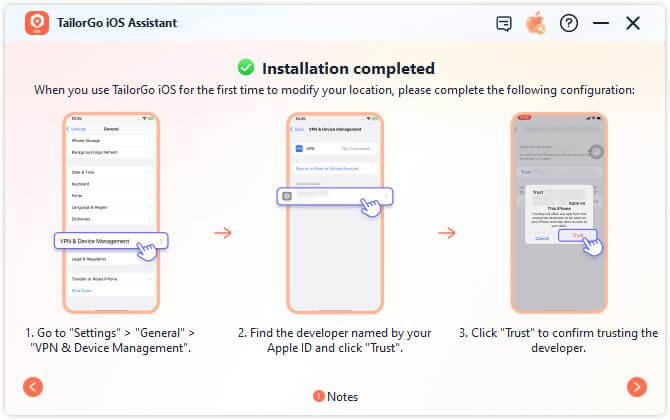
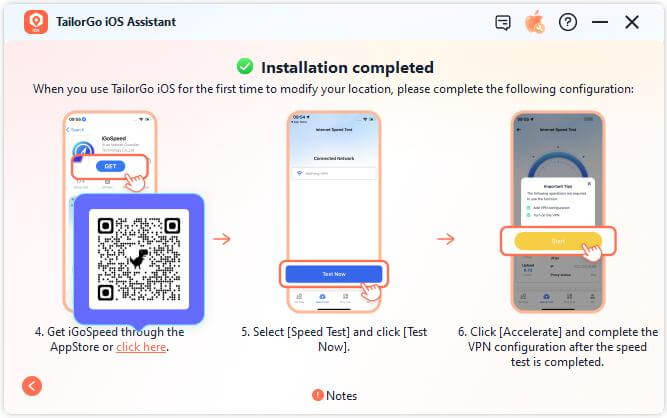
第 2 部分:使用 iGoSpeed 應用程式設定 VPN
步驟1:掃描二維碼或從App Store安裝iGoSpeed應用程式。
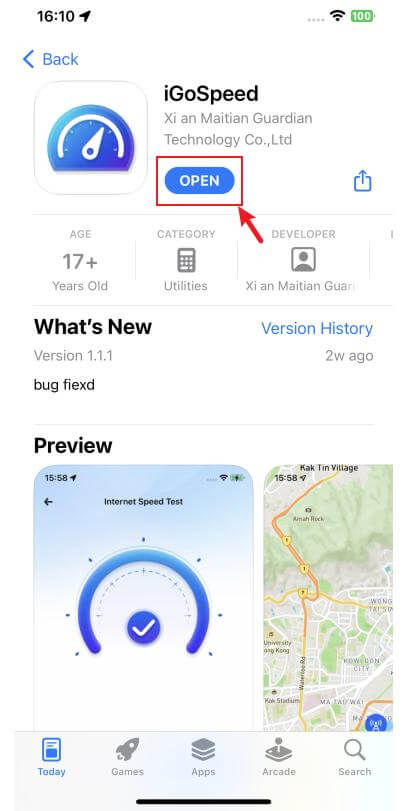
步驟2:選擇「速度測試」並點選「立即測試」。

步驟3:速度測試後,選擇「Boost」並完成VPN設定。
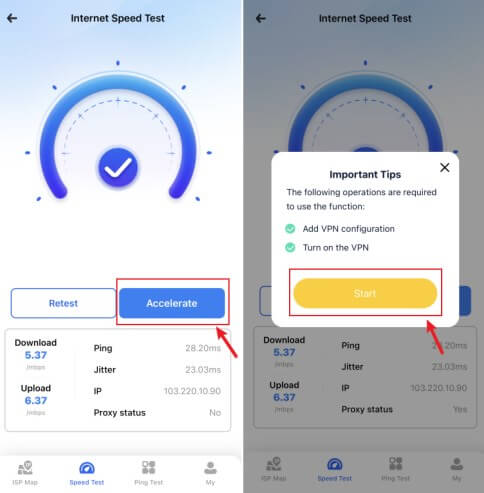
步驟4:耐心等待。提升完成後,TailorGo iOS 應用程式將自動啟動。
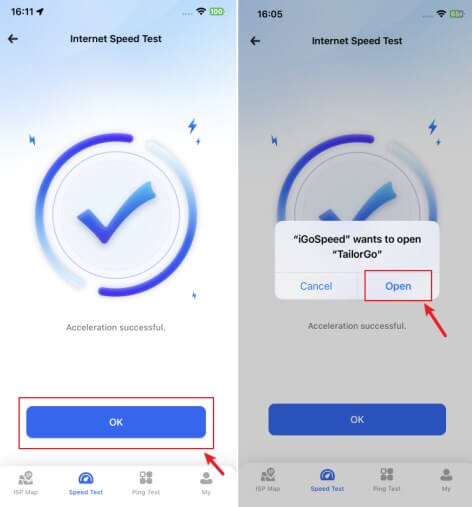
第 3 部分:使用 TailorGo 應用程式變更位置
1安裝設定檔
1.開啟 TailorGo iOS 應用程序,選擇您首選的更改位置方法,然後按一下「移動」。按照說明點擊“下載設定檔”按鈕。
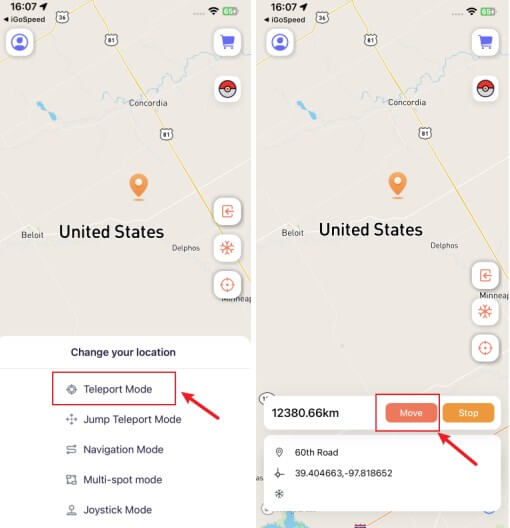
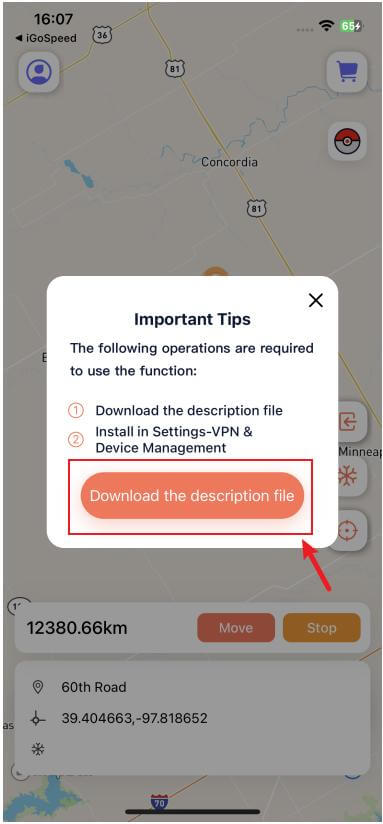
2.前往 iPhone 設定 > 常規 > VPN 和裝置管理 > 找到下載的設定檔 > 按一下「安裝」。安裝完成後,您將自動返回 TailorGo iOS 應用程式
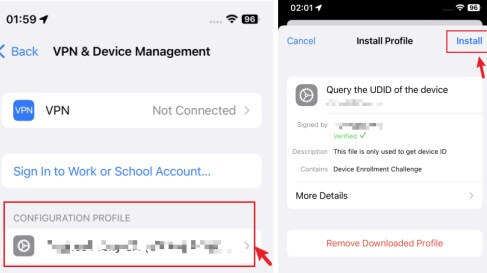
2更改位置
選擇您想要的更改位置的方式,點擊“移動”,您的位置將相應修改。
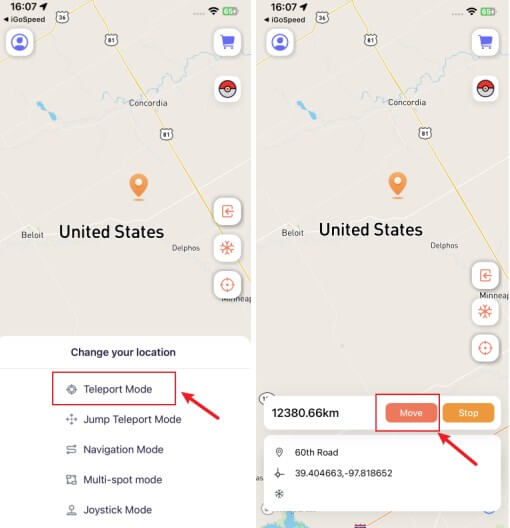
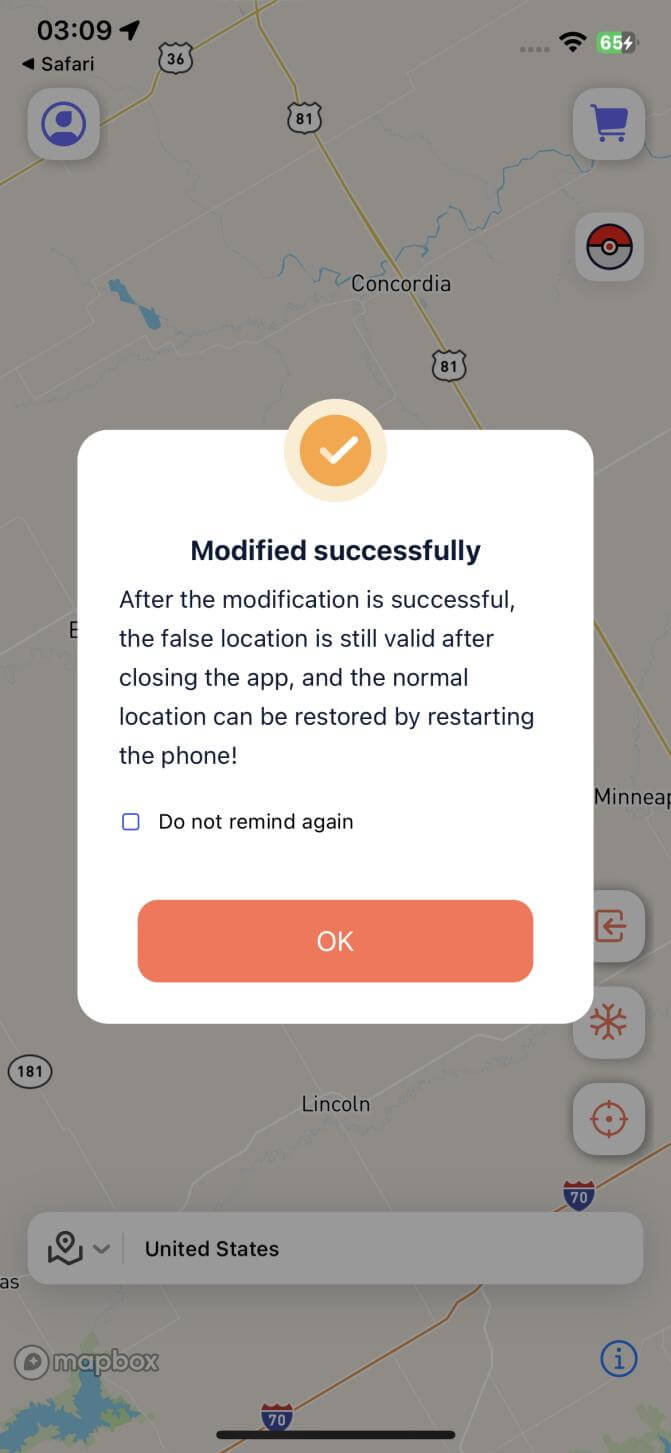
重要筆記:TailorGo iOS 應用程式的有效期為 7 天。為確保不間斷使用,請在應用程式過期之前重新安裝應用程式。您可以透過「個人中心」>「有效期限」查看應用程式的剩餘有效期限。
感謝您的反饋!